Добавление бота в чат Телеграм — в группу, канал или для личных сообщений с чат-ботом в Telegram
Дата публикации: 8/29/2022
5 минут
на чтение
Продукты из этой статьи:
Чат-боты используют многие бизнесы: это помогает автоматизировать рутинную работу. При этом они довольно хорошо справляются со своей работой. SaluteBot, например, может не только выдавать пользователю готовые пункты для выбора, чтобы продолжить диалог, но и анализировать написанный текст, чтобы подобрать нужный ответ из базы.
В статье расскажем, как добавить робота в чат Телеграм и как настроить его работу по определённому сценарию.
Как добавить в Телеграм
За создание ботов в Телеграме отвечает… телеграм-бот! Если вы хотите создать нового робота, пройдите следующие шаги:
- Через поиск найдите профиль BotFather или перейдите по ссылке https://telegram.me/BotFather.

- Нажмите кнопку «Start» в чате.
- Введите команду /newbot.
- Укажите название — это то, как пользователи будут видеть его в списке контактов.
- Укажите системное имя: это логин после знака @.
Системное имя должно быть уникальным, а название может повторяться с уже существующими.
Когда бот будет создан, вы увидите токен. Он нужен для интеграции со сценариями. Если вы забыли сохранить токен, просто напишите команду /token в диалог с BotFather.
Основа для чат-бота создана, и ему даже можно написать сообщение. Но чтобы он заработал, нужно создать для него сценарий. Сделать это можно через сервис SaluteBot.
Настройка и возможности SaluteBot
Чтобы создать свой собственный сценарий и привязать его к чат-боту, зарегистрируйтесь в Studio и войдите в аккаунт. Мы будем использовать инструмент SaluteBot, который помогает создать сценарий в режиме карты. Навыки программирования не нужны, если нет интеграции со сторонними системами.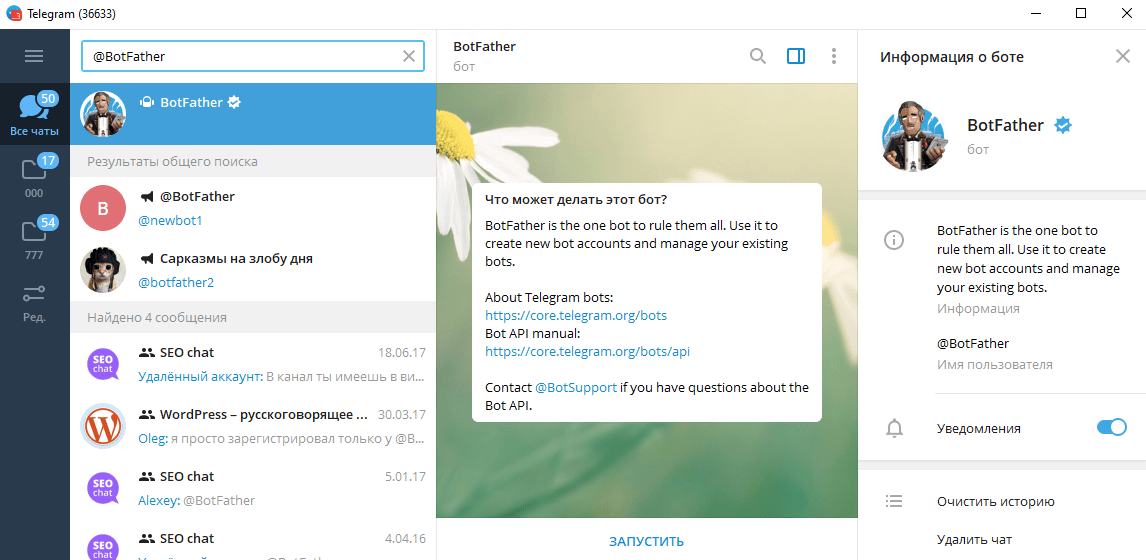
После этого зарегистрируйтесь в сервисе Jivo, который свяжет робота со сценарием. Для работы потребуется профессиональный аккаунт, первые 14 дней им можно пользоваться бесплатно.
Далее порядок действий будет следующий:
- Зайдите в Studio и нажмите «Создать проект».
- Выберите «Приложения» — SaluteBot.
- Нажмите «Добавить аккаунт» и авторизуйтесь в Jivo.
- Придумайте название проекта.
- Выберите «Свой сценарий», это бесплатное создание сценария в режиме конструктора.
- Далее вы попадёте в конструктор, где сможете собрать нужный сценарий.
Вот какие возможности есть в конструкторе:
- Отправка пользователю текста (приветствие, ответ на сообщение или на действие).
- Запрос данных — если нужно уточнить у клиента какую-то информацию, например, имя, телефон, номер заказа.
- Условие — сценарий должен гибко реагировать на действия клиента, поэтому при выборе того или иного пункта меню бот, в зависимости от настроенного условия, будет реагировать по-разному.

- Перевод диалога на оператора. Если бот не справляется с вопросом, он автоматически пригласит оператора в чат.
- Вызов скрипта — для продвинутых сценариев, где подразумевается обмен данными со сторонними системами.
Как добавить в группу
Самый частый сценарий для чат-ботов в группе — это онбординг для новых участников и модерация сообщений на предмет запрещённых тем с вынесением предупреждений.
Чтобы использовать телеграм-бот в группе, просто выберите его как нового участника: созданный нами робот — это обычный отдельный аккаунт в списке участников группы.
Вот что нужно сделать:
- Перейдите в настройки группы в Телеграме.
- Нажмите на кнопку «Добавить участников».
- Найдите бот по системному имени через @имя.
- Нажмите на него, а затем — «ОК», чтобы добавить его к телеграм-чату.
После того как робот добавлен в группу, он начнёт отрабатывать сценарий, который был в него заложен в конструкторе.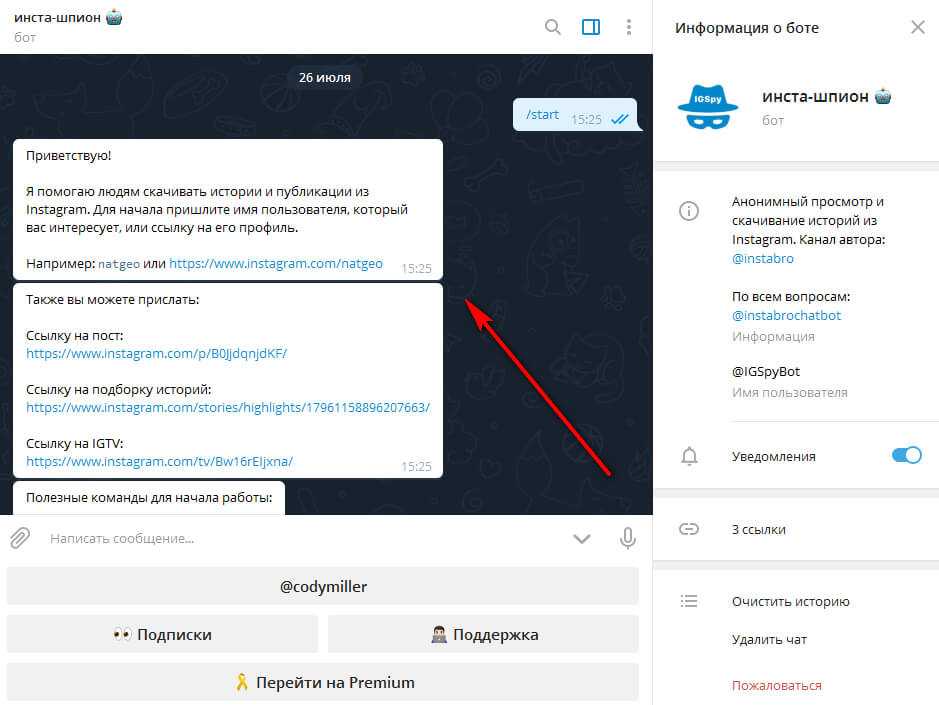
Таким образом можно использовать не только созданный самостоятельно бот, но и любой уже существующий.
Как добавить в канал
В канале чат-боты используются для отложенных публикаций или как путеводитель по каналу. Чтобы робот мог создавать посты или иначе действовать от имени канала, нужно сделать его администратором. Вот как это сделать:
- Зайдите в телеграм-канал, нажмите на три точки и выберите «Управление каналом».
- Перейдите в раздел «Администраторы».
- В поиске найдите бот по системному имени через @имя.
- Добавьте его в качестве администратора и укажите, какие разрешения у него должны быть. Если не выдать нужное разрешение, то некоторые функции могут не работать.
В канал можно добавить собственный бот или выбрать уже существующий.
Для личных чатов
Если у вас нет группы или канала, и они для ваших задач не требуются, можно использовать бот в режиме личных сообщений. Это возможно сразу после того, как он создан, нужно просто написать ему сообщение напрямую.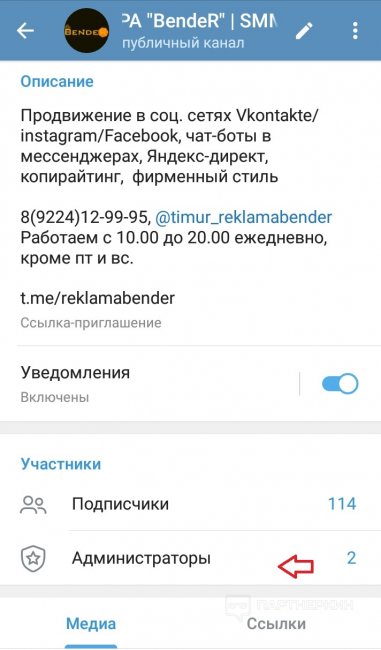
Такой тип использования, пожалуй, самый востребованный у бизнеса, потому что в режиме личных сообщений клиент может передавать свои данные, а если диалог зашёл в тупик, в любой момент подключится оператор.
А ещё работа с ботом напрямую позволяет протестировать его перед использованием в группе или канале — так можно проверить, что все функции работают, как ожидалось.
Продукты из этой статьи:
Как подключитьTelegram чат-бот | SendPulse
Чат-бот — это автоматизированный многофункциональный помощник, который может показывать информацию подписчикам и собирать информацию по запросу согласно заранее подготовленным сценариям.
Следуйте пошаговой инструкции, чтобы создать своего первого чат-бота для Telegram мессенджера или подключить существующий к сервису SendPulse для дальнейшей настройки.
Если у вас уже создан бот, пропустите первый пункт и переходите сразу ко второму.
Как создать нового бота в Telegram
Откройте мессенджер Telegram, войдите в вашу учетную запись или создайте новую.
Шаг 1. Введите в поле поиска @BotFather и выберите бота.
У официального бота Telegram будет стоять синий подтверждающий знак возле имени в виде галочки.
Шаг 2.
В ответ вы получите список команд по управлению ботов.
Шаг 3. Выберите или напечатайте и отправьте команду /newbot.
Шаг 4. Дайте имя боту — клиенты увидят это имя при общении с ботом. И никнейм бота — по нему можно будет найти бота в Telegram. Никнейм должен быть уникальным, не повторять существующие в базе и заканчиваться на слово «bot».
После того как вы выберите подходящее имя бот будет создан. Вы получите сообщение со ссылкой на бота t., рекомендации по настройке аватарки, описание бота и список команд для настройки бота.
Для подключения бота в SendPulse вам понадобится токен. Скопируйте значение токена и перейдите к последнему пункту.
Где найти ключ для уже существующего бота
Шаг 1. Перейдите к боту @BotFather и введите команду /token.
Вы увидите кнопки с созданными ботами.
Шаг 2. Выберите бота, которого нужно подключить.
Скопируйте значение токена.
Как подключить бота в Sendpulse
Перейдите в раздел «Чат-боты» в вашем аккаунте SendPulse. Если ранее у вас не было подключенных каналов, нажмите на кнопку «Подключить каналы».
Если вы уже подключали ботов, перейдите в раздел «Управление ботами» и нажмите «Добавить бота». Также вы можете выбрать «Подключить» напротив нужного канала.
В секции «Telegram» введите ключ доступа — токен полученный в созданном боте. Нажмите «Подключить».
Нажмите «Подключить».
Нажмите на кнопку «Подписаться на бота». Таким образом вы сможете тестировать каждое сообщение и цепочку и отправлять их себе перед реализацией.
Вы будете перенаправлены в приложение «Telegram», нажмите на кнопку «Запустить» и вы подпишетесь на своего бота.
После успешного подключения чат-бота вы получите приветственную цепочку, бот появится у вас в списке ботов и вы можете начинать создавать приветственные и триггерные цепочки, массовые рассылки.
Подписчики не импортируются автоматически. После подключения вы сможете собирать аудиторию с помощью виджета подписки или делясь ссылкой на бота t.me/<никнейм_бота> напрямую. Также вы можете вручную загрузить файл с ранее собранными подписчиками.
Подключить чат-бота Telegram
Обновлено: 09.
Подключить бота Bot Framework к Telegram — Bot Service
Обратная связь
Твиттер LinkedIn Фейсбук Эл. адрес
- Статья
- 2 минуты на чтение
ПРИМЕНЯЕТСЯ К:
Вы можете настроить своего бота для общения с людьми с помощью приложения для обмена сообщениями Telegram. В этой статье описывается, как создать бота Telegram и подключить его к вашему боту на портале Azure.
Совет
Для получения информации о том, какие функции поддерживаются на каждом канале, см. справочную статью о каналах.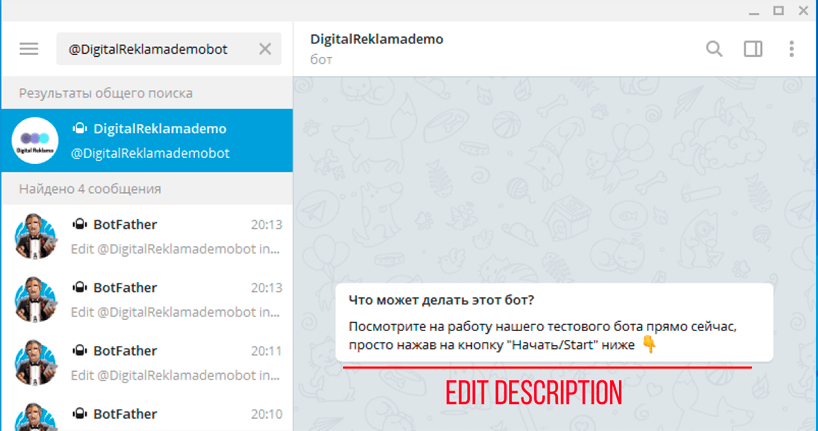
Предварительные условия
- Учетная запись Azure. Если у вас его еще нет, создайте бесплатную учетную запись, прежде чем начать.
- Существующий бот опубликован в Azure.
- Устройство с установленным Telegram и учетной записью Telegram.
Создайте нового бота Telegram с помощью BotFather
Создайте бота Telegram с помощью BotFather перед подключением вашего бота к Telegram.
Начните новый разговор с BotFather.
Отправьте
/newbot, чтобы создать нового бота Telegram.При появлении запроса введите имя бота.
Дайте боту Telegram уникальное имя пользователя. Обратите внимание, что имя бота должно заканчиваться словом «bot» (без учета регистра).
Скопируйте и сохраните токен доступа бота Telegram для последующих шагов.
Настройка Telegram на портале Azure
Теперь, когда у вас есть токен доступа, вы можете настроить своего бота на портале Azure для связи с Telegram.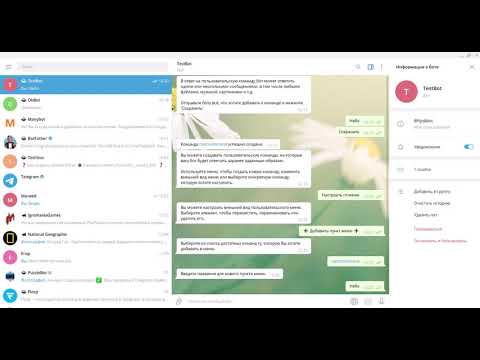
- Войдите на портал Azure.
- Перейдите к своему боту. Затем выберите Каналы из Настройки .
- Выберите Telegram из списка доступных каналов .
- Введите ранее скопированный токен в поле Токен доступа и выберите Применить .
Теперь ваш бот успешно настроен для общения с пользователями в Telegram.
Информацию об использовании специфичных для Telegram действий в сообщениях см. в разделе Реализация функций, специфичных для канала.
Обратная связь
Отправить и просмотреть отзыв для
Эта страница
Просмотреть все отзывы о странице
Как добавить бота Telegram в группу Telegram (учебник 2022 г.)
В этом руководстве я объясню, как вы можете добавить чат-бота Telegram в свою группу Telegram и автоматически отвечать на сообщения в вашей группе.
Я покажу вам:
- Как чат-бот может отвечать только тогда, когда вы упоминаете об этом
- Как чат-бот может отвечать на все сообщения в группе
П.С. В моем руководстве по чат-ботам в Telegram я уже объяснял, как можно создать чат-бота (без использования кода), поэтому, если вы еще не видели его, настоятельно рекомендую прочитать 🙂
Начинаем!
Оглавление
Создать группу Telegram
Как уже упоминалось в начале, я создал своего собственного чат-бота Telegram, который может отвечать на простые вопросы, такие как «Могу ли я заказать пиццу»:
Итак, первый шаг нам нужно сделать, это создать нашу собственную группу Telegram.
Если вы используете настольный компьютер, просто установите Telegram, щелкните значок пера в верхнем левом углу и выберите Новая группа :
Здесь вам нужно выбрать участников, которых вы хотите добавить (вероятно, ваших друзей/коллег), дать название группе (например, «Бот-тест») и нажать Создать :
Добавить чат-бота Telegram в группу
Теперь мы создали нашу группу Telegram и нам нужно добавить нашего чат-бота.
Итак, вы можете просто зайти в свой чат-бот Telegram (мой называется «Pizza-DF-Bot») и нажать на верхнюю панель:
Затем вам нужно нажать «Еще» и выбрать Добавить в группу :
Выберите группу Telegram, в которую вы хотите добавить чат-бота:
group, и вы упомянули об этом, вы, вероятно, увидите, что чат-бот не отвечает автоматически:
Это потому, что чат-бот не является администратором группы.
Итак, вам нужно нажать на верхнюю панель вашей группы Telegram:
Нажмите на Изменить :
, а затем выберите для администраторов:
Нажмите на Добавить администратор :
Выберите свой чат -бот:
. ему нужно:
Когда вы это сделаете, и вы снова зададите вопрос и упомянете чат-бота, вы увидите, что он сейчас отвечает: группа
Теперь чат-бот отвечает только тогда, когда вы упоминаете его.
Но что, если вы хотите, чтобы чат-бот отвечал на все сообщения в группе?
Затем нам нужно поговорить с BotFather.
В Telegram вам нужно найти «BotFather» и начать с ним разговор:
BotFather сразу выдает вам список команд, которые вы можете использовать для изменения настроек вашего чат-бота:
Сейчас , вам нужно ввести «/setprivacy» — команду, которую мы можем использовать для изменения настроек конфиденциальности в группах Telegram.
Затем вы можете выбрать, какого бота вы хотите изменить:
Затем вы увидите, что для настроек конфиденциальности установлено значение Включить (по умолчанию), что означает, что бот отвечает только на команды и упоминания. Теперь, если вы просто наберете «Отключить» или нажмете на кнопку, вы можете отключить эту настройку:
А если вы вернетесь в свою группу Telegram и скажете что-нибудь (не упоминая бота), вы увидите, что чат-бот автоматически отвечает:
Теперь ваша очередь
И вот как вы добавляете чат-бота Telegram в свою группу Telegram.


